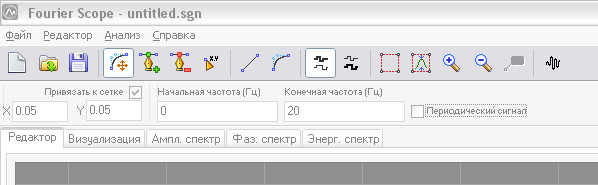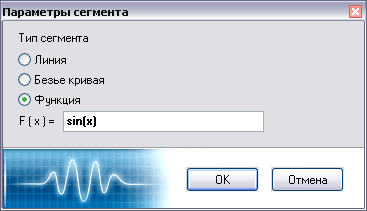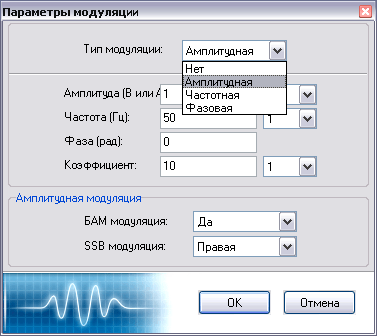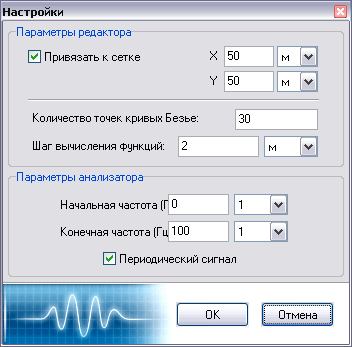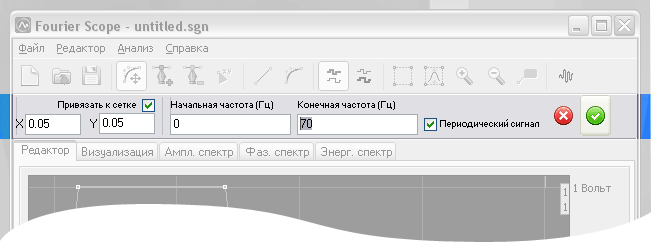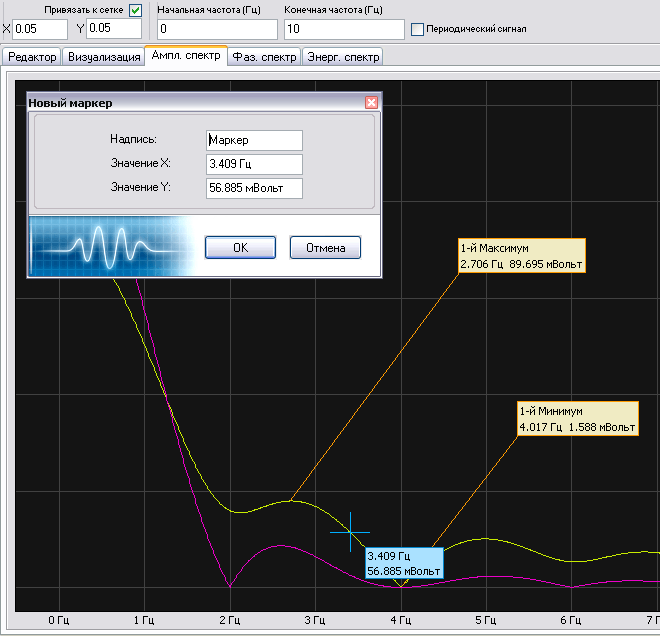Общий список вопросов
про «FourierScope» - Исследование радиосигналов и их спектров
1. Вступление или какие кнопки и что они делают?
Вступление или какие кнопки и что они делают?
про «FourierScope» - Исследование радиосигналов и их спектров
Редактор сигналов позволяет быстро и удобно построить желаемый сигнал. Редактор
может находиться в 3 режимах: перемещение точек, добавление точек, удаление
точек. При запуске программы автоматически активируется режим добавления точек,
чтобы сразу начать построение сигнала. Режимы переключаются на панели
инструментов редактора или из главного меню.
Как создать новый сигнал?
про «FourierScope» - Исследование радиосигналов и их спектров
При запуске программы автоматически создается чистый шаблон для рисования сигнала, но можно создать его вручную, нажав на кнопку панели инструментов `Создать новый сигнал` или выбрав аналогичный пункт в главном меню. После этого появится диалог для задания свойств: начальный масштаб сигнала по осям X,Y и является ли сигнал периодическим (это потребуется при спектральном анализе).
Чтобы создать сигнал, делаем следующее: В режиме добавления точек щелкаем мышкой в окне редактора и зажав левую кнопку тянем, чтобы получить первый отрезок будущего сигнала. Отпустив левую кнопку мыши, зафиксируем полученный отрезок. Далее, чтобы построить новые отрезки или разбить старый на два, просто щелкаем мышкой правее, левее или внутри старого отрезка. И таким образом продолжаем рисовать сигнал нужной формы.
Как редактировать сигнал?
про «FourierScope» - Исследование радиосигналов и их спектров
В любой момент при создании сигнала, можно переключится в режим перемещения точек, что позволяет Вам изменять координаты ранее построенных точек. Также при помощи двойного клика на выделенной точке или отрезке можно вызвать диалог для редактирования их свойств. Для точки можно вручную задать ее координаты, причем координаты будут ограничены положением соседних точек. В диалоге свойств отрезка можно выбрать его тип:
При выборе третьего типа можно ввести нужную функцию, после чего отрезок в редакторе примет ее форму (если, конечно, функция математически верна). Программа при анализе формулы понимает арифметические операции: +, -, *, / , ^ (возведение в степень); числовые константы, число пи: `pi`, число е: `exp`; а также набор основных тригонометрических и логарифмических функций: sin, cos, tg, ctg, ln, log2, log10.
Для редактирования сигнала, возможно, понадобится удалить какую-либо точку. Это можно сделать в режиме перемещения точек, выделив нужную точку и нажав клавишу `Delete` на клавиатуре, или можно перейти в режим удаления точек, нажав кнопку, переключатель на кнопочной панели программы, после чего щелчок мышки на любой точке удалит ее.
Как настроить область обзора сигнала?
про «FourierScope» - Исследование радиосигналов и их спектров
В любом из трех режимов редактирования можно настраивать точку наблюдения за сигналом в окне редактора и масштаб просмотра. На верхней панели инструментов имеются кнопки для увеличения/уменьшения масштаба, и для автоподстройки просмотра для полного обзора графика. Также в любом режиме редактирования можно увеличить нужную область графика. Для этого нужно зажав правую кнопку мыши выделить область, которую Вы желаете увеличить.
Как получить все спектры сигнала?
про «FourierScope» - Исследование радиосигналов и их спектров
После построения желаемого сигнала чтобы получить его спектральные характеристики, просто щелкаем на закладку `Амплитудный спектр`, `Фазовый спектр` или `Энергетический спектр`. При этом редактор переключится в режим просмотра полученных спектров и появится специальный курсор, который следует `по графику` для просмотра точных значений спектральной характеристики. Перемещение этого курсора производится при помощи нажатия левой кнопки мыши на графике. Вид спектральных характеристик зависит от того, является сигнал периодическим или нет (то есть будет спектр непрерывным или в виде набора гармоник). Это свойство можно задать при создании нового сигнала или в любой момент в диалоге настроек. Если задано, что сигнал периодический, то анализатор понимает заданный в редакторе сигнал как один период. Если непериодический, то заданный в редакторе сигнал понимается как заданная область бесконечного сигнала, и вне заданной области сигнал равен нулю.
Как к исходному сигналу можно применить модуляцию?
про «FourierScope» - Исследование радиосигналов и их спектров
К исходному сигналу можно применить модуляцию одного из трех видов: амплитудную, частотную или фазовую. Все параметры модуляции задаются в диалоговом окне `Параметры модуляции`:
Как настроить параметры спектрального анализатора?
про «FourierScope» - Исследование радиосигналов и их спектров
Параметры редактора и анализатора можно настроить в диалоговом окне `Настройки`, которое вызывается через главное меню `Анализ -> Настройки…`. В этом окне можно задать параметры редактора:
Как быстро изменить настройки?
про «FourierScope» - Исследование радиосигналов и их спектров
Некоторые ключевые параметры редактора и анализатора можно быстро настроить не открывая диалог `Настройки`, непосредственно в главном окне программы. Это такие ключевые параметры как:
Как мне поставить маркеры уровней сигнала?
про «FourierScope» - Исследование радиосигналов и их спектров
Если вы хотите сделать результаты исследований более наглядными, вы можете для любой точки на графиках добавить текстовые маркеры:
| ||||||||||||||||||||||||||||||||||||||||||||||||||||||